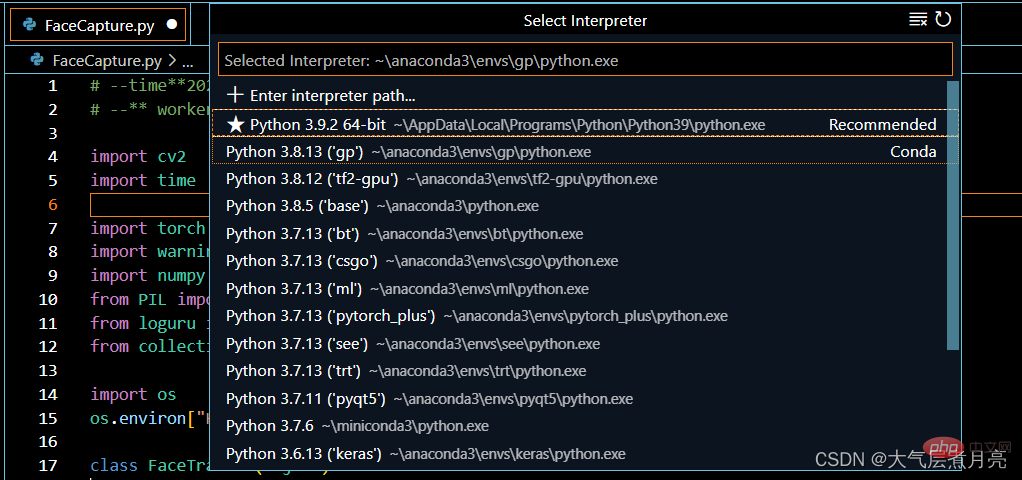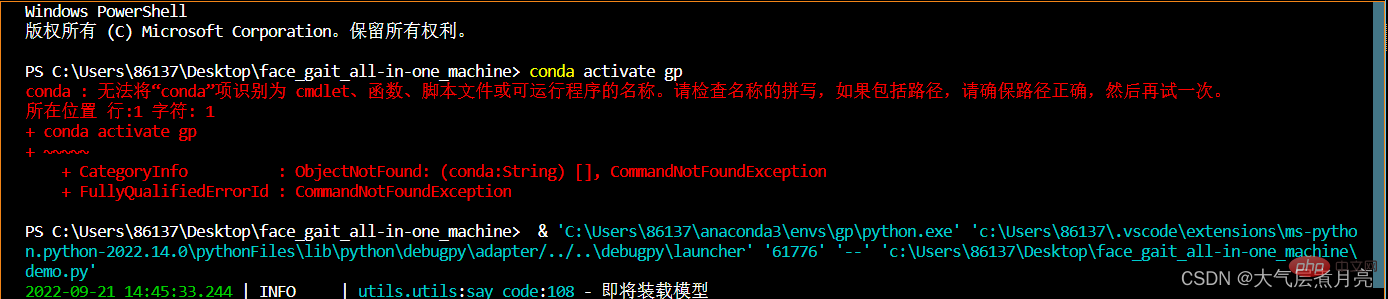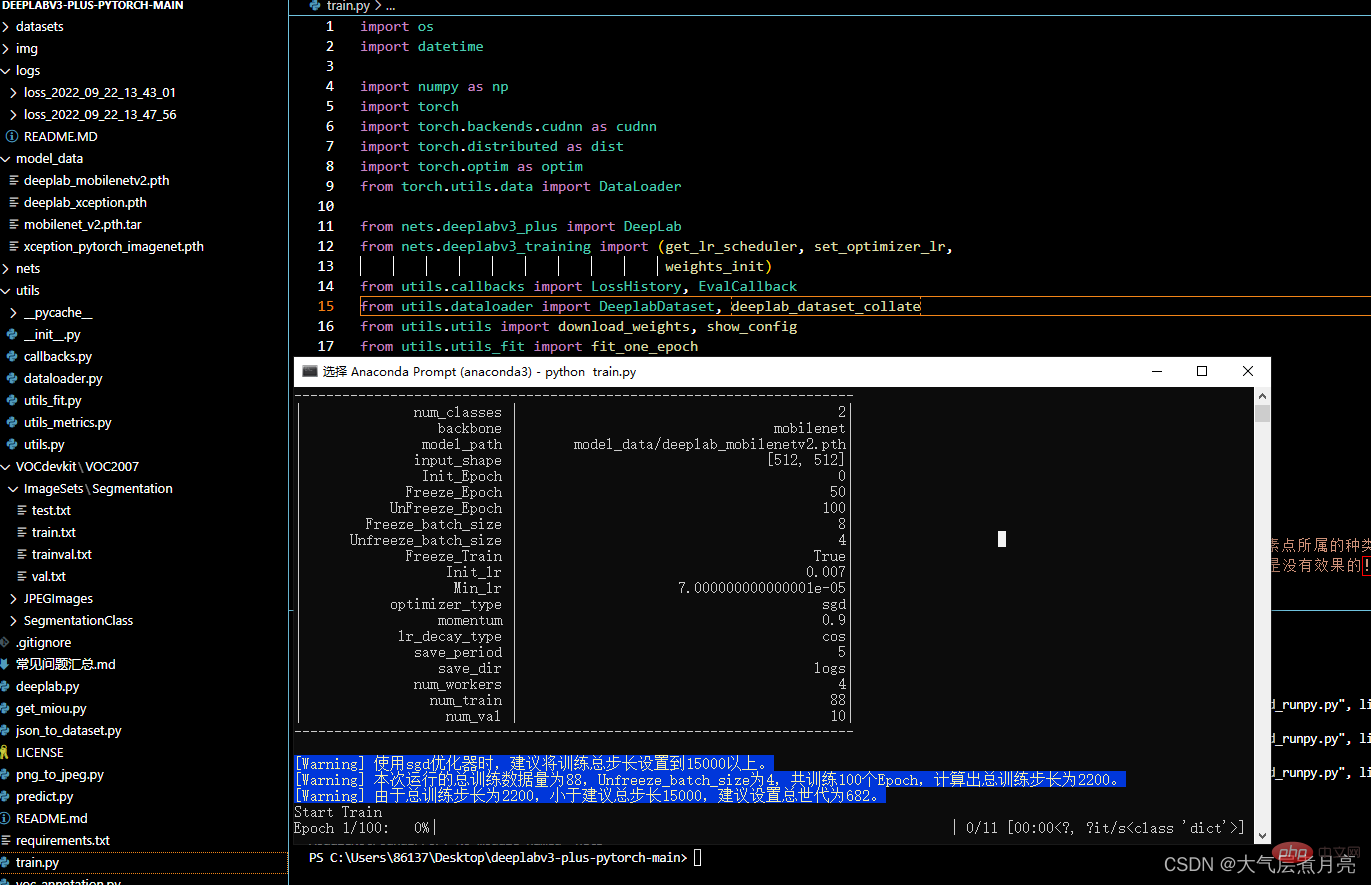手把手教你在Vscode中配置Anaconda环境
时间:2023-04-14 22:40
Vscode中怎么配置Anaconda环境?下面本篇文章就手把手教,一步步带你配置好Anaconda环境,希望对大家有所帮助! 声明:本文所有内容皆是在拥有:配好的Anaconda、Python和Vscode环境的前提下进行的 ?第一步:安装Python插件? 务必在Vscode中安装好Python插件。(教程如下) ?第二步: 打开项目文件? 打开选择文件夹的页面。 选择一个文件夹作为项目文件。 ?第三步、选择anconda中的环境? 在Vscode中使用CTRL+P的按钮打开搜索,然后输入:> select interpreter。 弹出如下页面后,点击Python:选择解释器。 弹出如下页面后,请自行选择自己想要的anaconda环境,双击F5运行。 ?对于其他? 运行情况:成功运行! (出现红色报错是因为Anaconda3未放入系统环境变量,但任然可以运行) (提示:对于:“由于目标计算机积极拒绝,无法连接。” 的错误,我得到错误后再次运行就奇迹般的运行成功了。) 导入包情况:包全部也导入成功, 一种习惯:我习惯于使用anaconda终端直接输入命令运行,而不是在VsCode中运行。这样做的好处是独立出运行界面,使得开发起来更加得心应手,坏处是在不习惯的情况下,可能会觉得不太方便。(工作区界面如下) 大功告成,是不是超级简单呢? 更多关于VSCode的相关知识,请访问:vscode基础教程! 以上就是手把手教你在Vscode中配置Anaconda环境的详细内容,更多请关注Gxl网其它相关文章!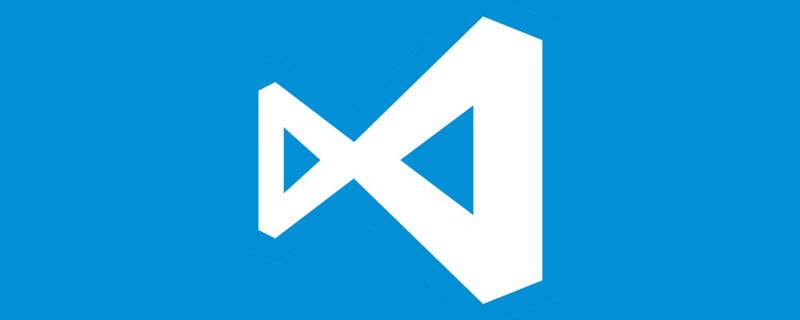
前言
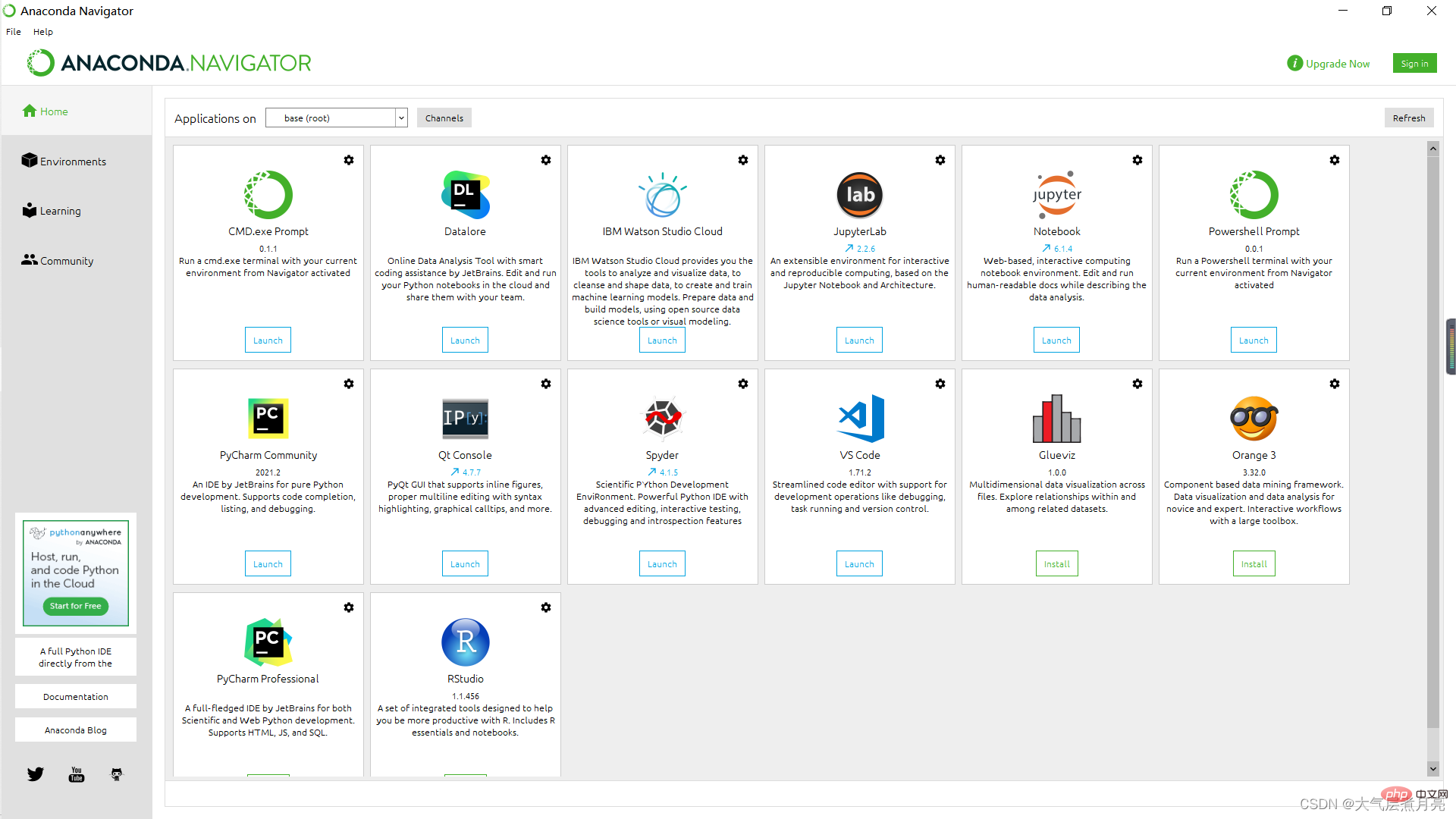
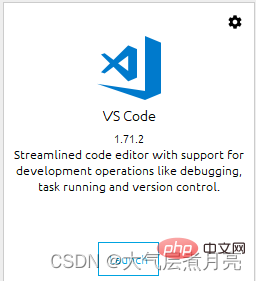
vscode配置anaconda环境步骤
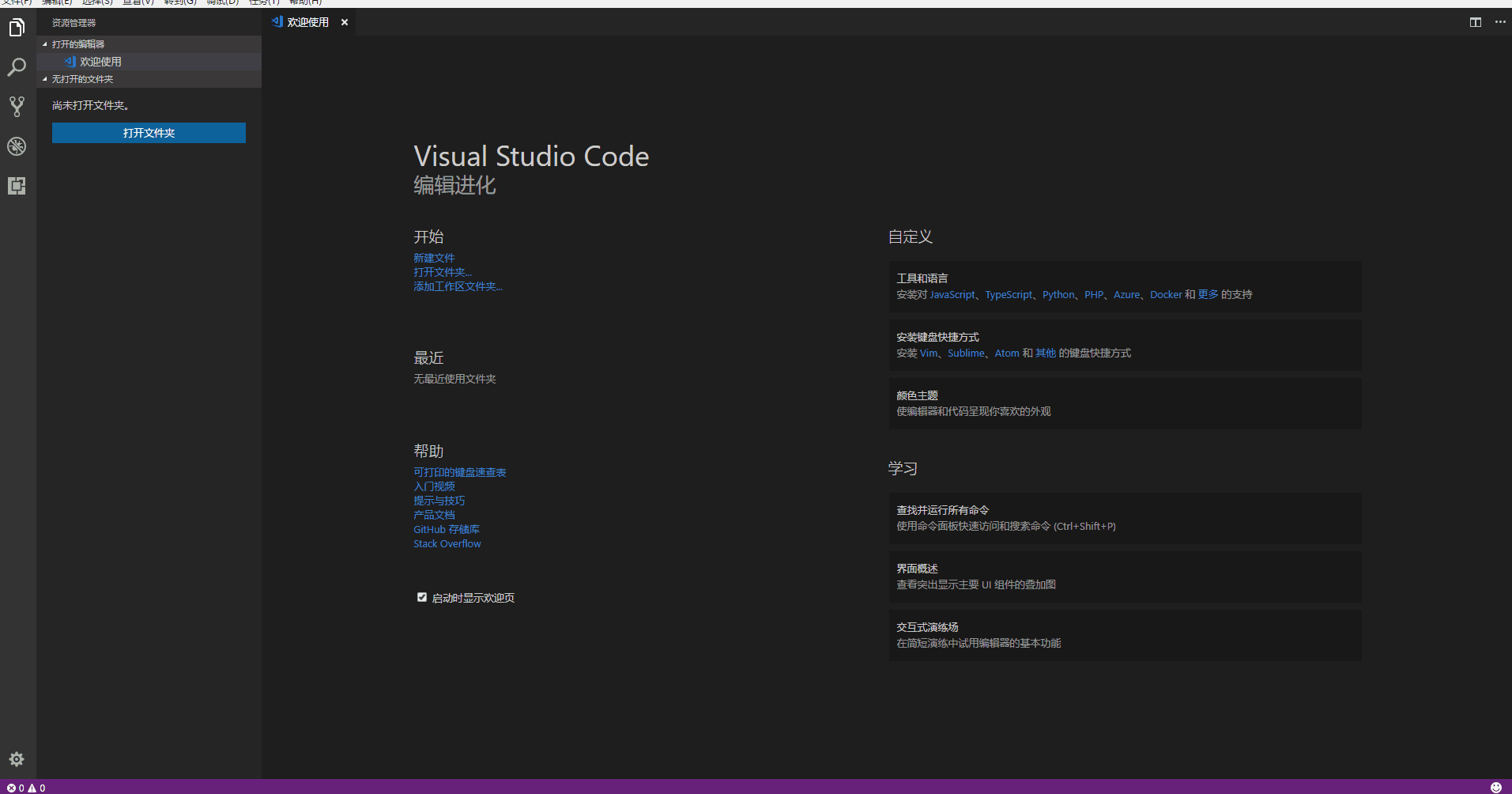
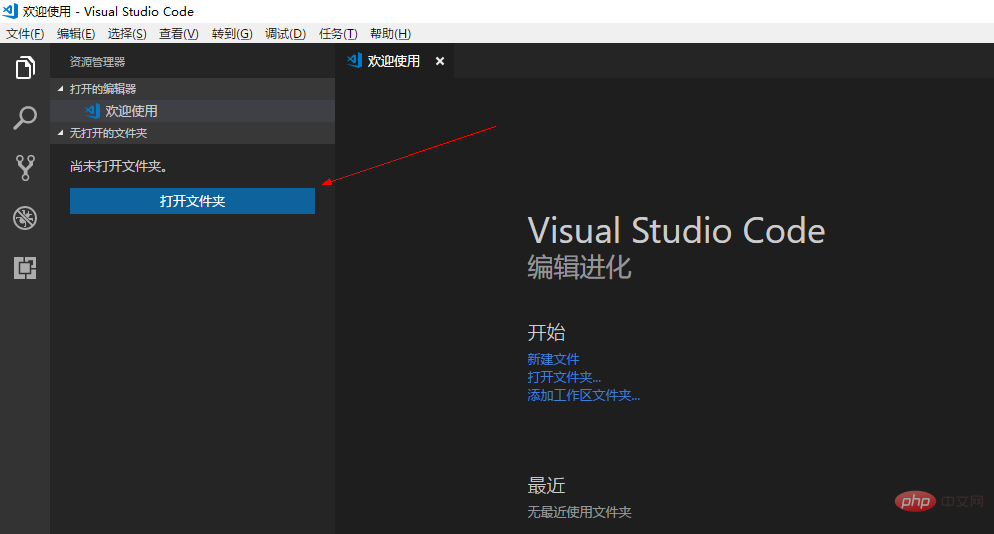
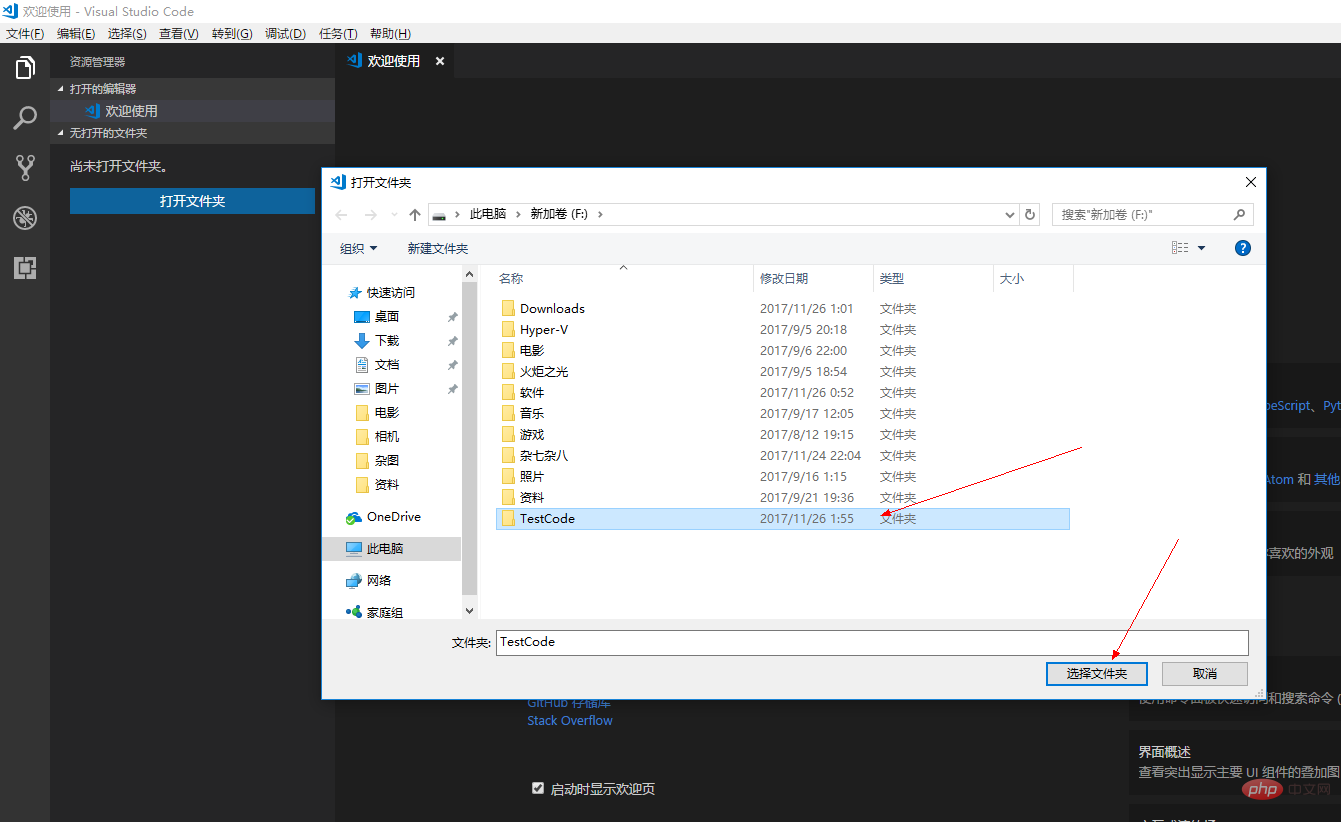
> select interpreter